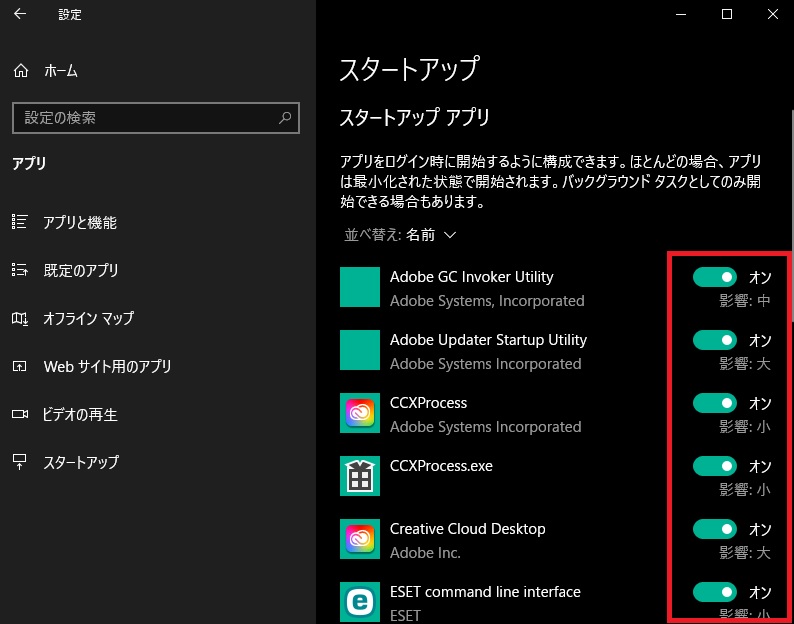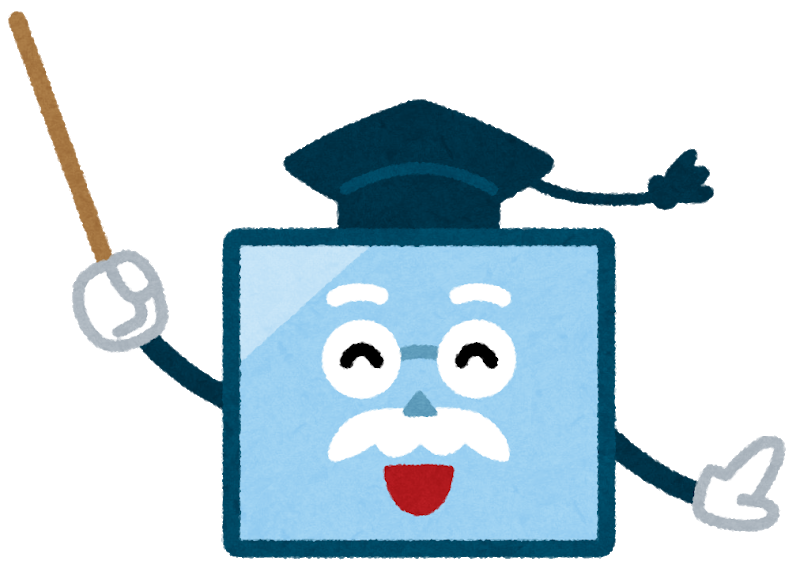前回、アプリを自動的に起動する方法について紹介をしましたが
今回は逆に、アプリの自動起動設定を解除する方法を紹介したいと思います。
毎回パソコン起動時に何らかのアプリが起動して煩わしい・・と思われている方は
一度、アプリの自動起動設定を見直してみましょう。
自動起動の設定を行った場合
前回の記事で紹介している自動起動設定を行った場合は、こちらの内容を参考にしてください。
画面左下のWindowsマークを右クリック、「ファイル名を指定して実行」を選択します。
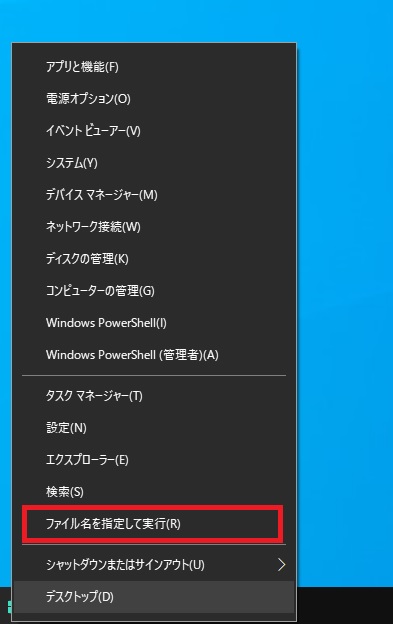
ファイル名を指定して実行のウインドウが開くので、名前の欄に「shell:startup」と入力します。
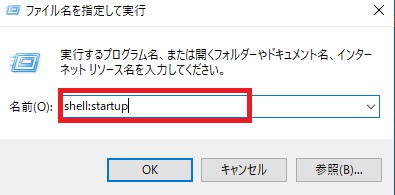
スタートアップフォルダが開きます、自動起動設定を解除したいアプリのショートカットをここから削除、もしくはデスクトップなどに移動させてください。
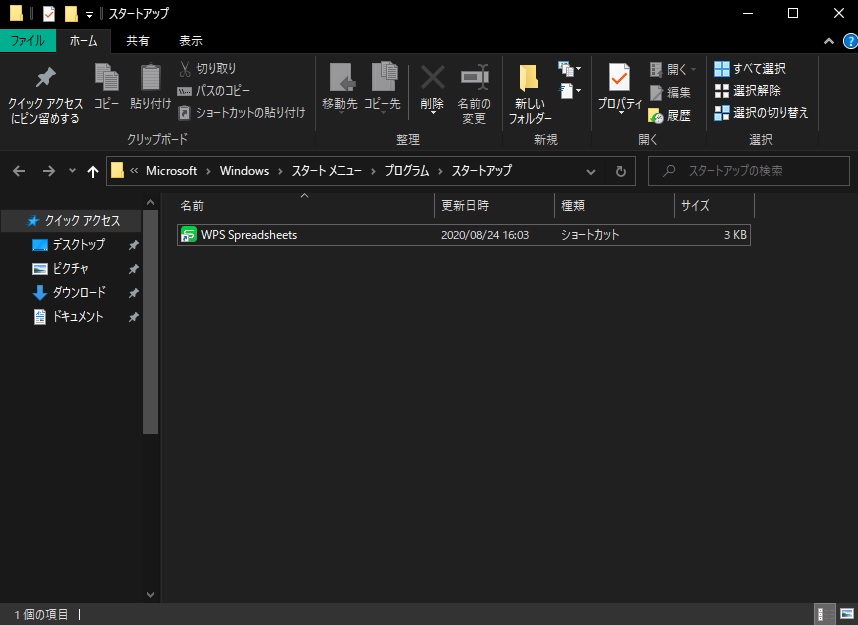
その他のアプリ
自動起動設定を行っていないアプリの場合、以下の設定方法で解除する事が可能です。
キーボードの「Windowsキー」を押してスタートメニューを開き、歯車のアイコン(設定)をクリックします。
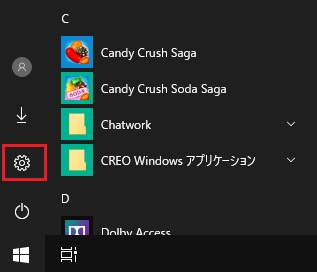
「Windowsの設定」画面が開くので、「アプリ」をクリックします。
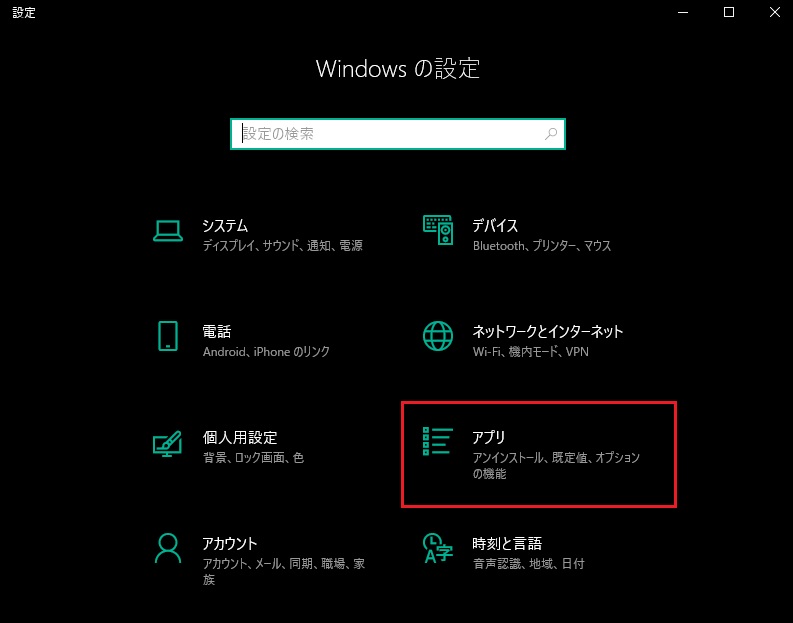
左の項目から「スタートアップ」をクリックします。
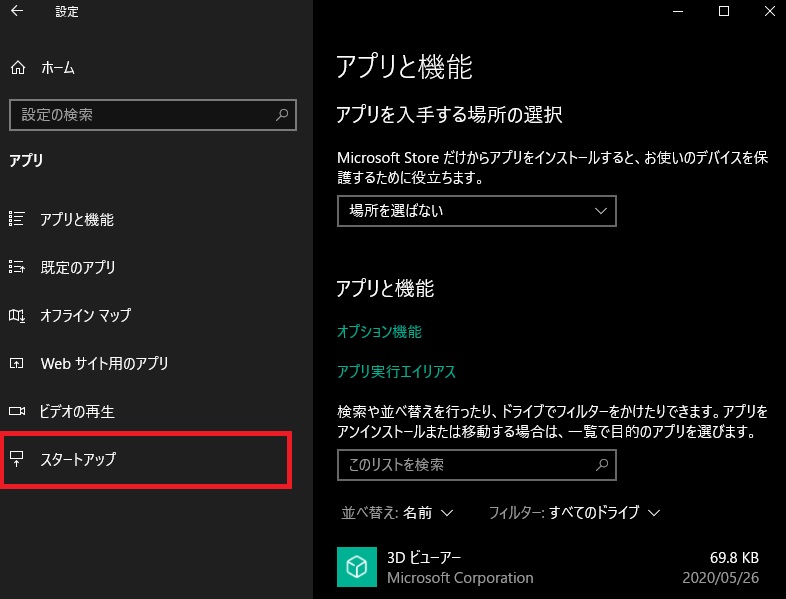
スタートアップメニューが開きます、「オン」になっているアプリが自動で起動されるようになっています。
「オン」の部分をクリックすると、「オフ」に切り替わります。
自動起動したくないアプリは「オフ」に切り替えましょう。
※セキュリティソフトは「オフ」にしないように注意してください!